インターネットは多くの方法でドアを開いていますコンテンツを共有し、効果的な方法で互いにコラボレーションします。ほんの数年前、もし聴衆にプレゼンテーションをしなければならなかったなら、彼らは自由にプロジェクターを持っている必要がありました。しかし今、この接続されたデジタル時代では、ソファの快適さからすべてを完全にオンラインで行うことができます。プレゼンテーションは、開始以来長い道のりを歩んできました。取る Present.me たとえば、役立つオンラインサービス個人とチームは、オンラインプレゼンテーションをオーディオおよびビデオストリームと組み合わせて、いつでも、いつでも、誰でも簡単に視聴できるようにします。それで、それはどのように機能しますか?それがまさに、休憩後にわかることです。
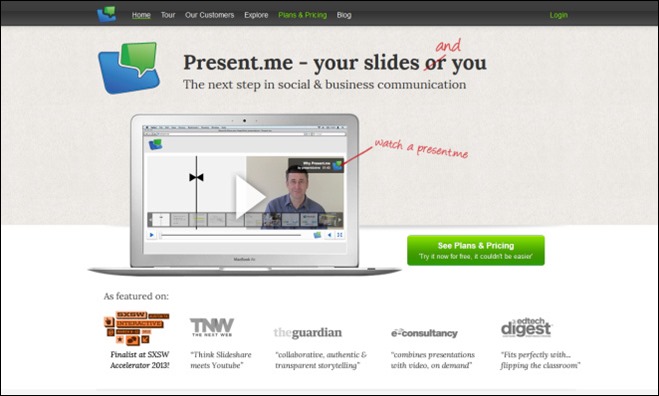
サービスの使用を初めて開始するとき、Present.meではアカウントにサインアップする必要があります。これは、FacebookとGoogle+の統合によりさらに簡単になった非常にシンプルで簡単なプロセスです。
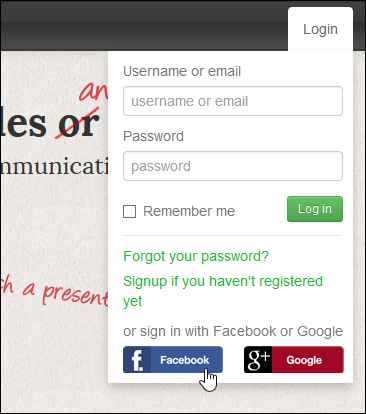
プレゼント。次に、ダッシュボードを紹介します。ダッシュボードには、[マイホーム]タブ、[探索]タブ、および[作成]タブがあります。 [作成]タブの下で、メインビューに[アップロード]タブと[記録]タブがさらに表示されます。 [アップロード]タブでは、作成するプレゼンテーションの種類を選択できます:スライドとビデオ、スライドとオーディオ、スライドのみまたはビデオのみ。組み込みの記録機能を使用して、必要なメディアタイプを記録できます。 Present.meでは、コンピューターに既にあるオーディオファイルとビデオファイルをすばやくアップロードすることもできますが、この機能は有料アカウントでのみ提供されます。
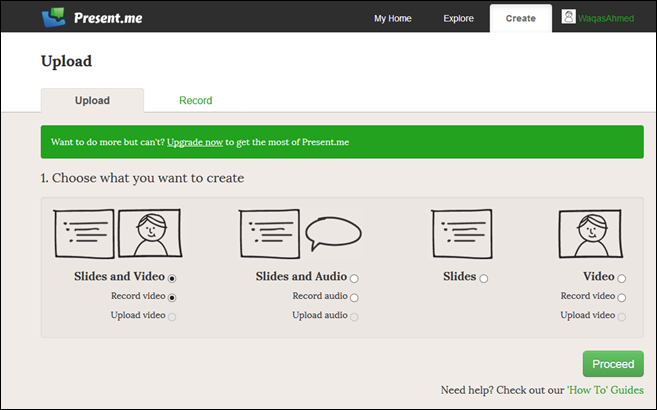
スライドの選択に関しては、2つのオプション:Googleドキュメントからファイルを選択するか、コンピューターからドキュメントをアップロードします。 PPTX、PPT、そしてもちろんGoogle Docなど、さまざまな形式のサポートがあります。必要なコンテンツタイプを選択するには、関連するボタンをクリックするだけです。
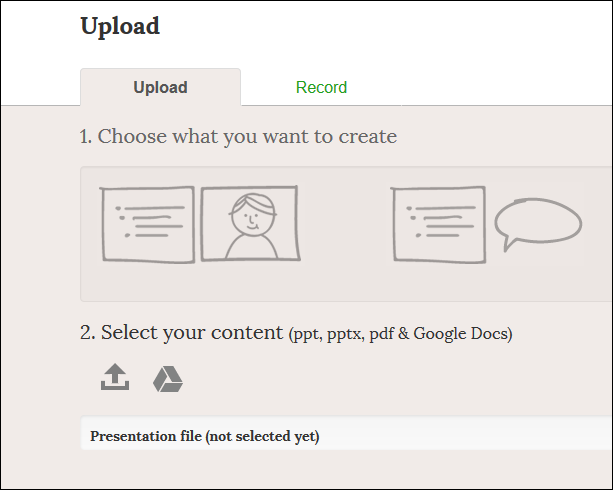
オーディオまたはビデオも含めることを選択した場合、スライドをアップロードした後に記録するよう求められます。録画中、左側にスライドが表示され、録画中にスライドを切り替えることができます。動画と音声をトリミングして、視聴者に必要な部分だけを残すこともできます。準備ができたら、[終了して確認]をクリックして最終出力を保存します。 Present.meはプレゼンテーションをダッシュボードに保存します。自分で手動で選択しない限り、サービスはプレゼンテーションを自動的に公開しません。
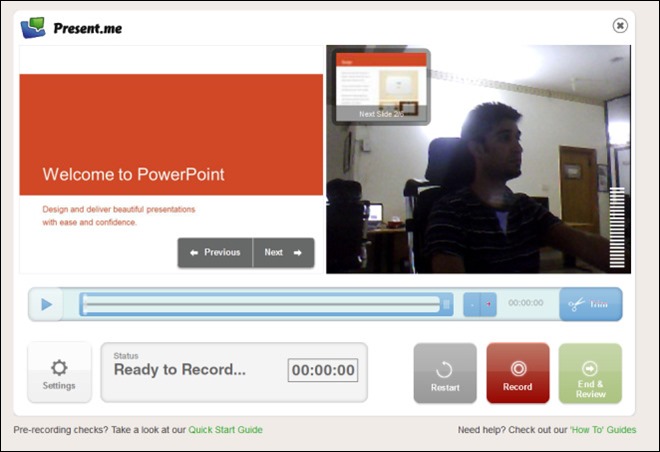
プレゼンテーションをプライベートに共有したり、ただし、前者の機能は有料アカウントでのみ利用できます。プレゼンテーションの共有は非常に簡単です。ファイルがある場所に必要なURLをレシートに提供するだけです。このアプリの高度に統合されたソーシャル共有機能のおかげで、Facebookでプレゼンテーションをツイートしたり、いいねしたりすることもできます。オプションで、ユーザーはプレゼンテーションに特定のキーワードでタグを付けたり、カテゴリを指定したりすることもできます。
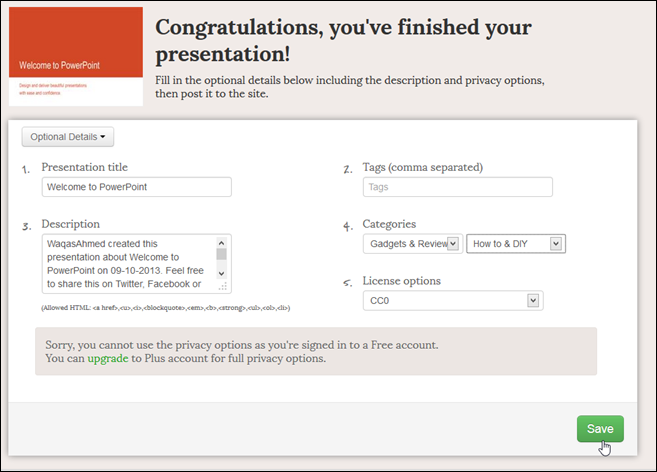
価格については、Present。私には複数のオプションがあり、それぞれに追加の特典があります。各アカウントタイプが提供するものの詳細については、それぞれのWebページで入手できますが、一般に、無料アカウントには、60分の録画時間、20 MBのファイルサイズ、1か月あたり10の録画など、いくつかの低い制限があります。追加のアカウントオプションには、チーム、ビジネス、エンタープライズ。
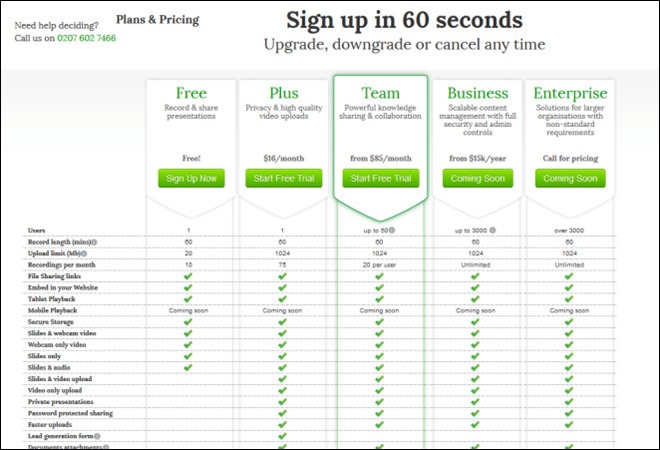
全体として、Present.meは、物語やビデオ録画を伴うプレゼンテーションを簡単に作成および共有するための堅実なプラットフォームです。
Present.meにアクセス













コメント